亚马逊使用云服务器怎么设置密码,亚马逊云服务器设置密码,全面指南与实操步骤
- 综合资讯
- 2024-11-17 12:38:15
- 0
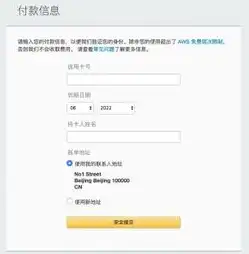
亚马逊云服务器设置密码全面指南,包括密码策略、安全设置与实操步骤。从创建实例到配置SSH密钥,助您保障云服务器安全。...
亚马逊云服务器设置密码全面指南,包括密码策略、安全设置与实操步骤。从创建实例到配置SSH密钥,助您保障云服务器安全。
亚马逊云服务(Amazon Web Services,简称AWS)是全球领先的基础设施即服务(IaaS)提供商之一,随着云计算技术的不断发展,越来越多的企业和个人选择使用AWS云服务器,本文将详细介绍如何在亚马逊云服务器上设置密码,包括安全策略和操作步骤。
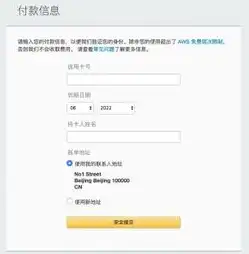
亚马逊云服务器设置密码的重要性
1、保护服务器安全:设置密码是保护云服务器安全的第一步,只有通过合法的密码验证,才能确保服务器资源不被非法访问。
2、遵循最佳实践:密码设置应遵循安全最佳实践,如使用强密码、定期更换密码等。
3、避免潜在风险:若密码设置不当,可能导致服务器被黑客攻击,造成数据泄露、系统瘫痪等严重后果。
亚马逊云服务器设置密码的步骤
1、登录AWS管理控制台
在浏览器中输入https://console.aws.amazon.com/,然后输入您的AWS账户名和密码登录。
2、创建EC2实例
(1)在AWS管理控制台中,点击“服务”菜单,找到并点击“EC2”。
(2)在“EC2实例”页面,点击“启动实例”。
(3)选择一个Amazon Machine Image(AMI),这是您服务器的基础操作系统。
(4)选择一个实例类型,根据您的需求选择合适的CPU、内存和存储资源。
(5)配置实例详情:包括网络和子网、SSH密钥对等。
(6)点击“下一步:标签”。
3、设置密码
(1)在“标签”页面,您可以给实例添加标签,以便于管理和监控。
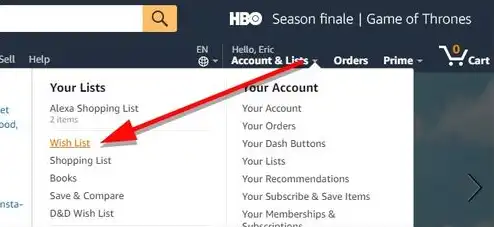
(2)点击“下一步:创建安全组”。
(3)在“安全组”页面,您需要设置实例的网络访问权限。
(4)点击“添加规则”,然后选择“SSH”协议。
(5)设置入站规则:选择“任何”协议,开放22端口。
(6)点击“下一步:审核”。
4、启动实例
(1)在“审核”页面,确认您的配置无误。
(2)点击“启动实例”。
(3)在弹出的窗口中,选择一个现有的密钥对或创建一个新的密钥对。
(4)点击“启动实例”。
5、连接到EC2实例
(1)在实例列表中,找到您刚启动的实例,点击“连接”。
(2)下载并保存密钥对文件。
(3)使用SSH客户端连接到EC2实例,例如PuTTY。
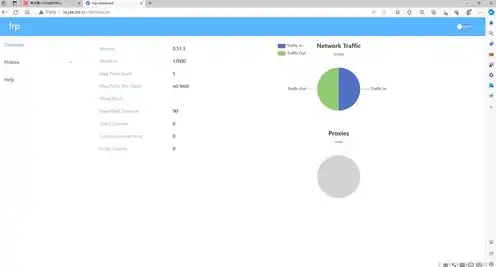
(4)打开PuTTY,输入您的IP地址和端口。
(5)选择“加载密钥”选项,然后选择您保存的密钥对文件。
(6)点击“打开”连接到实例。
6、设置密码
(1)在终端中,输入以下命令更改root用户的密码:
passwd
(2)根据提示输入新密码,然后确认。
亚马逊云服务器密码安全策略
1、使用强密码:密码应包含大小写字母、数字和特殊字符,长度至少为8位。
2、定期更换密码:建议每3个月更换一次密码。
3、避免使用常见密码:如123456、password等。
4、不要在公共场合透露密码:保护您的密码,防止泄露。
5、使用密钥对代替密码:在安全允许的情况下,使用密钥对连接到EC2实例,避免使用密码。
本文详细介绍了如何在亚马逊云服务器上设置密码,包括安全策略和操作步骤,遵循以上建议,可以有效提高云服务器的安全性,降低潜在风险,希望本文对您有所帮助。
本文链接:https://www.zhitaoyun.cn/888169.html


发表评论